
وہ موبائل فون کیا فائدہ ہے جو انٹرنیٹ تک رسائی حاصل نہیں کرسکتا؟ سچ تو یہ ہے کہ ہم تھوڑے لنگڑے ہیں۔ اگر ہمارے پاس ڈیٹا ختم ہو گیا ہے، تو ہم اپنے ارد گرد مفت رسائی پوائنٹس کو دریافت کرنے کے لیے وائی فائی ماسٹر کی جیسی ایپلی کیشنز کا استعمال کرتے ہوئے، زیادہ تر اپنے آپ کو وائرلیس نیٹ ورک سے منسلک کرنے کی کوشش کریں گے۔
وائی فائی بھی سب سے زیادہ عملی حل ہے، خاص طور پر اگر ہم گھر پر ہوں، لیکن اگر ہمارے اینڈرائیڈ تک پہنچنے والا سگنل بہت کمزور ہو تو کیا ہوگا؟ اس صورت میں، بیٹھ کر 5 منٹ گزارنا بہتر ہے۔ وائرلیس نیٹ ورک کے معیار کو بہتر بنائیں. ہم یقینی طور پر طویل مدت میں اس کی تعریف کریں گے!
اینڈرائیڈ ڈیوائسز پر وائی فائی کے معیار کو کیسے بہتر بنایا جائے۔
کمزور یا بہت کمزور وائی فائی سگنل کے ساتھ کسی مسئلے پر حملہ کرتے وقت، ہمیں اسے 2 اچھی طرح سے مختلف محاذوں کے ذریعے کرنا چاہیے۔ ایک طرف، وہ اعمال ہیں جو ہم اپنے فون یا ٹیبلیٹ پر انجام دے سکتے ہیں، اور دوسری طرف، کنفیگریشن سیٹنگز جو ہم براہ راست روٹر پر لاگو کر سکتے ہیں۔ آئیے دیکھتے ہیں کہ وہ کن چیزوں پر مشتمل ہیں۔
فون سے
راؤٹر پر ہاتھ اٹھانا شروع کرنے سے پہلے، یہ مشورہ دیا جاتا ہے کہ فون پر کچھ "دیکھ بھال" کے کام انجام دیں۔
وائی فائی نیٹ ورک کو بھول جائیں اور دوبارہ جڑیں۔
جب ہمارے پاس وائی فائی کنکشن کا مسئلہ ہوتا ہے، تو سب سے پہلے ہمیں نیٹ ورک کنفیگریشن ڈیٹا کو صاف کرنا اور دوبارہ جوڑنا چاہیے۔ یہ خاص طور پر اچھی طرح سے کام کرتا ہے جب بات یک طرفہ ناکامیوں کی ہو۔
ہمیں بس جانا ہے "ترتیبات -> نیٹ ورکس اور انٹرنیٹ"، فعال وائی فائی کنکشن پر کلک کریں اور نیٹ ورک کی تفصیلات میں، منتخب کریں"بھول جاؤ" اس طرح ہمارا اینڈرائیڈ کنکشن کی تمام سیٹنگز کے ساتھ ساتھ رسائی پاس ورڈ کو بھی مٹا دے گا۔ اگر ہمارے پاس کوئی کم رینج کا مسئلہ تھا، تو یہ غالباً "خود بخود" حل ہو جائے گا جب ہم دوبارہ رابطہ کریں گے۔
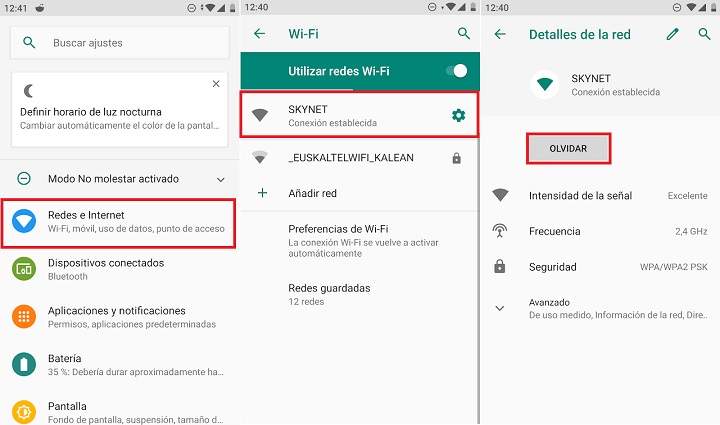
تعدد اور چینلز تلاش کریں جس میں کم سفر کیا گیا ہو۔
اگر، کنکشن کو بھول جانے اور دوبارہ ترتیب دینے کے بعد، یہ اب بھی اتنی تیزی سے نہیں جاتا جتنا ہم چاہتے ہیں، ہمیں کچھ اور سخت اقدامات کرنے چاہئیں: اب وقت آگیا ہے کہ اپنی آستینیں لپیٹ لیں اور اپنے ہاتھ کو کیچڑ میں تھوڑا سا ڈالیں۔
ایسا کرنے کے لیے، ہم اپنے اردگرد موجود نیٹ ورکس کے چینلز اور فریکوئنسیوں کو چیک کرنے کے لیے وائی فائی اینالائزر ایپ (یا دیگر متبادلات جیسے ESTA) انسٹال کریں گے۔ یہ معلومات کا ایک ٹکڑا ہے جو ہمیں جاننے میں مدد کرے گا۔ کون سے نشریاتی چینل سب سے کم استعمال ہوتے ہیں۔. اس طرح ہم اپنے راؤٹر کی کنفیگریشن سیٹنگز میں جا کر اسے ایڈجسٹ کر سکتے ہیں تاکہ ہمارے پڑوسیوں کا وائی فائی مداخلت نہ کرے اور ہمارے پاس بہت بہتر کوالٹی کا رابطہ ہو۔

 ڈاؤن لوڈ کیو آر کوڈ وائی فائی تجزیہ کار ڈویلپر: farproc قیمت: مفت
ڈاؤن لوڈ کیو آر کوڈ وائی فائی تجزیہ کار ڈویلپر: farproc قیمت: مفت نوٹ: وائی فائی اینالائزر کے صحیح طریقے سے کام کرنے کے لیے، ایپلیکیشن کو لوکیشن پرمیشن دینا ضروری ہے (سسٹم کے "سیٹنگز -> ایپلیکیشنز" مینو سے)۔
فی الحال، وائی فائی سگنلز 2 فریکوئنسیوں کے ذریعے نشر کیے جاتے ہیں: 2.4GHz اور 5GHz۔ بدلے میں، ان میں سے ہر ایک فریکوئنسی کے مختلف اخراج بینڈ ہوتے ہیں، جنہیں "چینلز" بھی کہا جاتا ہے۔ اس طرح، 2.4GHz فریکوئنسی میں تقریباً 11 چینلز ہیں، 5GHz فریکوئنسی سب سے زیادہ چوڑی ہے، 45 چینلز کے ساتھ۔
اس نے کہا، ہم وائی فائی اینالائزر ایپ کھولیں گے اور اسکین ہونے کے بعد، ہم دیکھیں گے کہ ہمارے وائی فائی اور ہمارے قریبی نیٹ ورکس دونوں کس چینل پر نشر ہوتے ہیں۔ یہ ہمیں بھی دیکھنے کی اجازت دے گا۔ کون سے چینلز مفت ہیں۔.

اب جب کہ ہم یہ جان چکے ہیں، اگلا مرحلہ واضح سے زیادہ ہے: روٹر کے کنفیگریشن مینو میں داخل ہوں اور ہمارے وائی فائی نیٹ ورک کا چینل تبدیل کریں۔
راؤٹر سے
روٹر میں داخل ہونے کے لیے ہمیں 2 ڈیٹا کی ضرورت ہوگی:
- راؤٹر کا IP ایڈریس یا گیٹ وے۔
- رسائی صارف نام / پاس ورڈ (وائی فائی نیٹ ورک سے جڑنے کے لئے صارف نام / پاس ورڈ کے ساتھ الجھن میں نہ پڑیں)۔
اگر آپ کو اس تک رسائی حاصل کرنے میں دشواری کا سامنا ہے، تو پوسٹ "روٹر تک رسائی کیسے حاصل کریں" پر ایک نظر ڈالیں۔
ہر روٹر کا کنفیگریشن پینل مختلف ہوتا ہے، حالانکہ زیادہ تر صورتوں میں ان کے انٹرفیس کافی ملتے جلتے ہیں۔ مثال کے طور پر، نیچے دی گئی تصویر میں TP-Link راؤٹر کی سیٹنگز میں، ہم مینو سے چینل کو تبدیل کر سکتے ہیں۔وائرلیس نیٹ ورک -> وائرلیس نیٹ ورک کی ترتیبات”.

ایک بار جب ہمیں وہ سیکشن مل جاتا ہے جو چینل کا حوالہ دیتا ہے، ہمیں بس کرنا ہوگا۔ اسے مفت میں تبدیل کریں۔ (وائی فائی اینالائزر ایپ کے ذریعے جمع کیے گئے ڈیٹا کے مطابق)۔
یاد رکھیں کہ 5GHz فریکوئنسی عام طور پر کم استعمال ہوتی ہے، اس لیے اگر آپ کے پاس مطابقت پذیر راؤٹر ہے تو امکان ہے کہ آپ کو اس فریکوئنسی پر مزید مفت چینلز ملیں گے۔ بلاشبہ، اگرچہ 5GHz وائرلیس نیٹ ورکس میں ٹرانسمیشن کی رفتار بہت زیادہ طاقتور ہے، لیکن حد بھی بہت زیادہ محدود ہے۔
روٹر سے سب سے دور علاقوں میں وائی فائی ریپیٹر انسٹال کریں۔
اگر چینل تبدیل کرنے کے بعد بھی ہمیں کچھ کمروں میں بہت کمزور سگنل موصول ہوتا ہے، تو اس کی سفارش کی جاتی ہے۔ وائی فائی ریپیٹر انسٹال کریں۔. وہ زیادہ مہنگے نہیں ہیں - وہ عام طور پر 20 یا 30 یورو کے لگ بھگ ہوتے ہیں - اور وہ پورے گھر میں سگنل کو بڑھانے میں ہماری مدد کریں گے۔ میں فی الحال TP-Link N300 TL-WA850RE استعمال کرتا ہوں، اور درمیانے سائز کے فرش کے لیے سچ یہ ہے کہ یہ بہت اچھا کام کرتا ہے۔
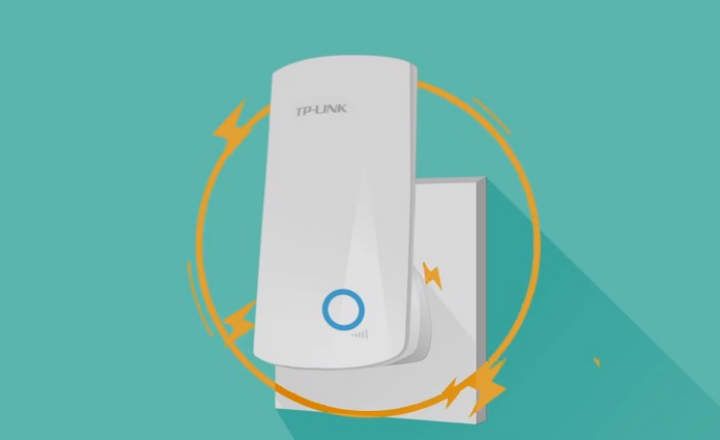
متعلقہ پوسٹ: گھر کے لیے 7 بہترین وائی فائی ریپیٹر
جب ہم سڑک پر ہوں تو Wi-Fi سگنل کو کیسے بہتر بنایا جائے۔
اگر ہم گھر پر ہوں تو یہ سب ٹھیک ہے، لیکن جب ہم دوسرے نیٹ ورکس سے منسلک عوامی مقامات پر ہوتے ہیں تو ظاہر ہے کہ ہم راؤٹر کو چھو نہیں سکتے۔ اگرچہ ان حالات میں اختیارات بہت زیادہ محدود ہیں، لیکن ہم ان دو تجاویز کو ہمیشہ ذہن میں رکھ سکتے ہیں:
- زیادہ حرکت نہ کریں۔: اگر ہم کسی لائبریری یا شاپنگ سینٹر کے وائی فائی سے جڑے ہوئے ہیں اور ہم حرکت کرنا بند نہیں کرتے ہیں، تو ہم ایک رسائی کے مقام سے دوسرے مقام تک جائیں گے۔ اس کی وجہ سے سگنل کمزور ہو جاتا ہے۔
- رکاوٹوں سے بچیں۔: وائی فائی کو اکثر دیواروں سے گزرنے میں دشواری ہوتی ہے۔ دیگر اشیاء جیسے دروازے اور دیگر رکاوٹیں بھی وائرلیس سگنل کو کمزور کر سکتی ہیں۔ سب سے بڑے کمروں میں رہنے کی کوشش کریں (یا جتنا ممکن ہو راؤٹر یا ریپیٹر کے قریب)۔
اگر آپ کو یہ پوسٹ دلچسپ لگتی ہے، تو آپ سیکشن میں اسی طرح کا مزید مواد تلاش کر سکتے ہیں۔ کنیکٹوٹی.
آپ کے پاس ہے ٹیلی گرام نصب کیا؟ ہر دن کی بہترین پوسٹ حاصل کریں۔ ہمارا چینل. یا اگر آپ چاہیں تو ہماری طرف سے سب کچھ معلوم کریں۔ فیس بک پیج.
